Minecraft est l'un des rares jeux vidéo àprendre en charge la plate-forme Linux. Dans le passé, nous avons parlé de la façon de jouer à Minecraft sur Linux. Dans ce didacticiel, nous avons expliqué comment télécharger manuellement le package Jar, installer Java et lancer le jeu.
La méthode couverte dans l'ancien tutoriel pourjouer à Minecraft est désormais obsolète et le fichier Jar autonome n'est plus disponible au téléchargement. À partir de maintenant, si vous souhaitez continuer à profiter de Minecraft sur Linux, vous devez télécharger le nouveau lanceur Minecraft pour Linux de Mojang. Donc, dans ce tutoriel, nous allons vous montrer comment faire fonctionner le jeu Minecraft en installant le nouveau lanceur. Commençons!
Télécharger l'installateur
Mojang a mis le nouveau lanceur Minecraft pourLinux sur leur site Web. Pour le télécharger pour votre distribution Linux, allez sur Minecraft.net. Une fois sur place, connectez-vous à votre compte existant (ou créez-en un nouveau si vous en avez besoin).
Après vous être connecté à votre compte Mojang sur lesite Web, trouvez le bouton "retour à Minecraft.net" en haut et cliquez dessus pour revenir à la page d'accueil du site Web. Ensuite, cliquez sur le bouton de menu à droite, puis sur la flèche verte sous «télécharger».
En cliquant sur le bouton de téléchargement, le site Web devrait détecter automatiquement votre système d'exploitation actuel et révéler l'option de téléchargement recommandée pour votre système d'exploitation Linux.
Il existe de nombreuses options de téléchargement différentes pour le nouveau lanceur Minecraft pour Linux, y compris un package DEB et un package AUR communautaire. Suivez les instructions de téléchargement ci-dessous pour votre système d'exploitation Linux.
Ubuntu / Debian
Mojang a créé un nouveau package DEB installablepour les utilisateurs d'Ubuntu et Debian. C'est un excellent moyen de lancer le jeu, car le package tire en Java, et tout ce dont vous aurez besoin pour profiter du jeu sans tracas. Pour obtenir votre copie du nouveau lanceur, regardez sur la page de téléchargement pour "Desktops", et cliquez sur l'option "Linux".
Après avoir cliqué sur «Linux», le site Web devrait détecter automatiquement que vous devez télécharger le DEB. Sinon, un lien direct vers celui-ci est ici.
Téléchargez le paquet DEB sur votre PC Debian ou Ubuntu Linux et passez à la section de configuration du guide.
Arch Linux
Mojang s'est lié à un package AUR officiel pour faire fonctionner Minecraft sur Arch Linux. Pour mettre la main dessus, vous devez installer l'assistant Trizen AUR. Pour commencer, utilisez le Pac-Man gestionnaire de packages pour installer les packages Base-devel et Git.
sudo pacman -S base-devel git
Ensuite, récupérez le code de l'assistant Trizen AUR. Obtenir cette application facilitera le travail de Minecraft.
git clone https://github.com/trizen/trizen
Installez l'application Trizen.
cd trizen
makepkg -sri
Avec l'application Trizen fonctionnant sur Arch, passez à la section de configuration de ce didacticiel.
Claquer des doigts
Les développeurs de Minecraft ont un TarGZ génériquearchive sur la page de téléchargement pour les utilisateurs de Linux, ce qui permet à tout le monde, même à ceux qui n'utilisent pas Ubuntu, Debian ou Arch Linux de faire fonctionner l'application. Malheureusement, cette méthode est fastidieuse, donc c'est génial de voir que le nouveau lanceur Minecraft pour Linux est sur le magasin Snap.
Pour télécharger Minecraft depuis le magasin Snap, vousdoit d'abord activer Snapd sur votre système. Pour ce faire, rendez-vous sur ce tutoriel ici et suivez les instructions spécifiques à votre distribution Linux. Une fois terminé, passez à la section de configuration.
Flatpak
Minecraft est sur Flathub en tant que Flatpak, donc si vousexécutez une distribution qui la prend en charge, vous pourrez saisir rapidement le jeu. Pour télécharger Minecraft sur Flatpak, vous devez installer le runtime Flatpak. ici pour obtenir de l'aide sur la façon de procéder.
Une fois le runtime Flatpak opérationnelvotre distribution, vous devrez configurer Flathub, afin que le package Minecraft soit accessible. Pour activer Flathub, ouvrez un terminal et entrez la commande ci-dessous.
sudo flatpak remote-add --if-not-exists flathub https://flathub.org/repo/flathub.flatpakrepo
Une fois le dépôt Flathub opérationnel, accédez à la section de configuration pour terminer l'installation.
Configurer l'installateur

Maintenant que nous avons expliqué comment télécharger lePackage d'installation de Minecraft pour diverses distributions Linux, il est temps de l'installer sur le système. Pour le faire fonctionner sur votre système d'exploitation Linux particulier, ouvrez une fenêtre de terminal et suivez les instructions qui correspondent au système d'exploitation que vous utilisez.
Ubuntu / Debian
Pour que le nouveau lanceur fonctionne sur les PC Ubuntu et Debian, utilisez le CD pour passer au répertoire «Téléchargements».
cd ~/Downloads
Une fois dans le dossier «Téléchargements», exécutez le dpkg outil pour installer le paquet.
sudo dpkg -i Minecraft.deb
Après l'installation initiale du package, vous pouvez rencontrer certains problèmes de dépendance. Corrigez cela avec:
sudo apt install -f
Arch Linux
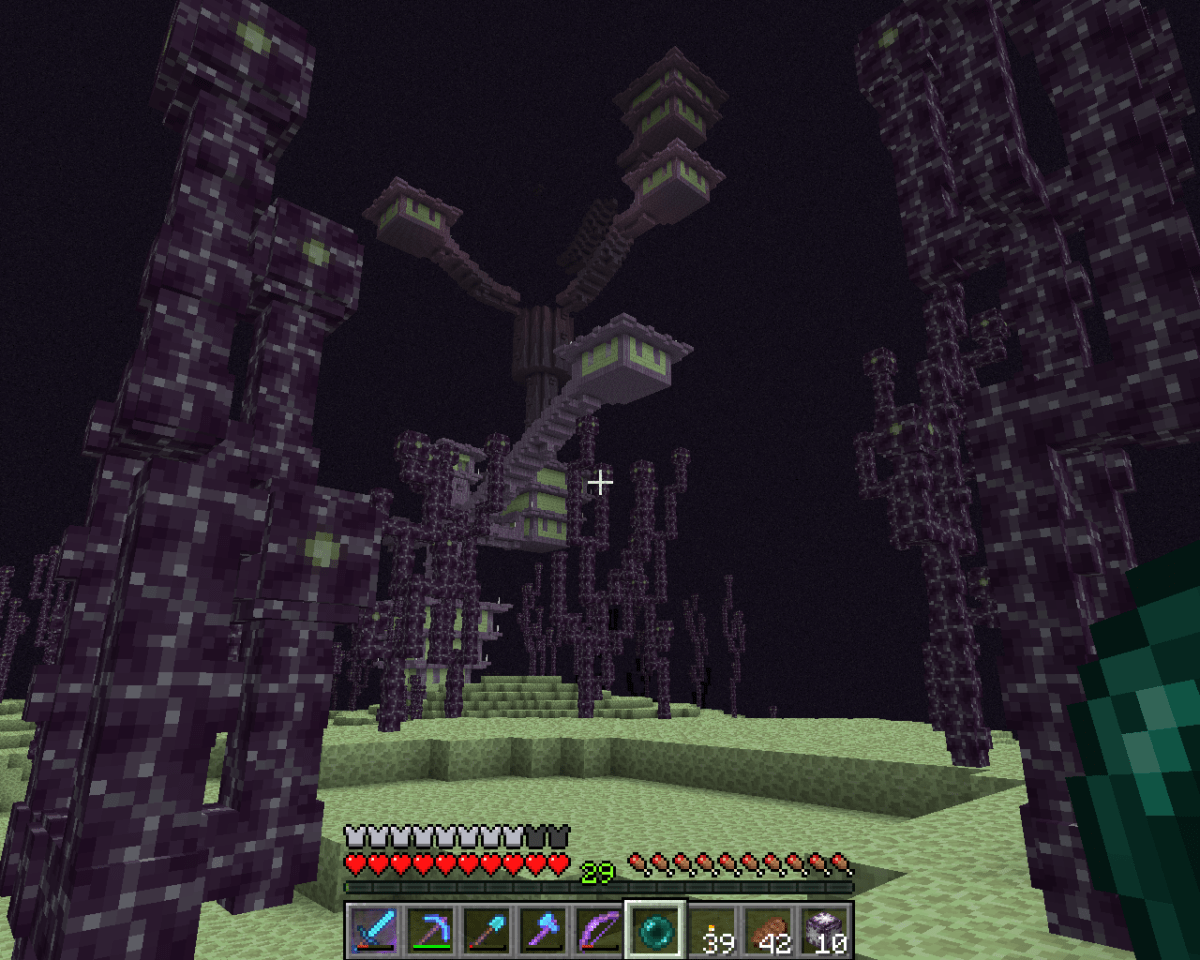
La partie difficile de faire travailler MinecraftArch Linux met en place Trizen. Maintenant que vous avez l'outil prêt à l'emploi, c'est une commande simple pour installer le nouveau lanceur Minecraft. Dans un terminal, entrez la commande suivante.
trizen -S minecraft-launcher
Claquer des doigts
Avec Snapd qui fonctionne, obtenir le nouveau lanceur Minecraft est simple installation instantanée commander.
sudo snap install mc-installer
Flatpak
Avec le runtime Flatpak et le dépôt Flathub fonctionnant sous Linux, vous pourrez installer rapidement le dernier lanceur Minecraft avec flatpak installer.
flatpak install flathub com.mojang.Minecraft</ p>













commentaires